Dell Inspiron 15R Owner's Manual [nl]
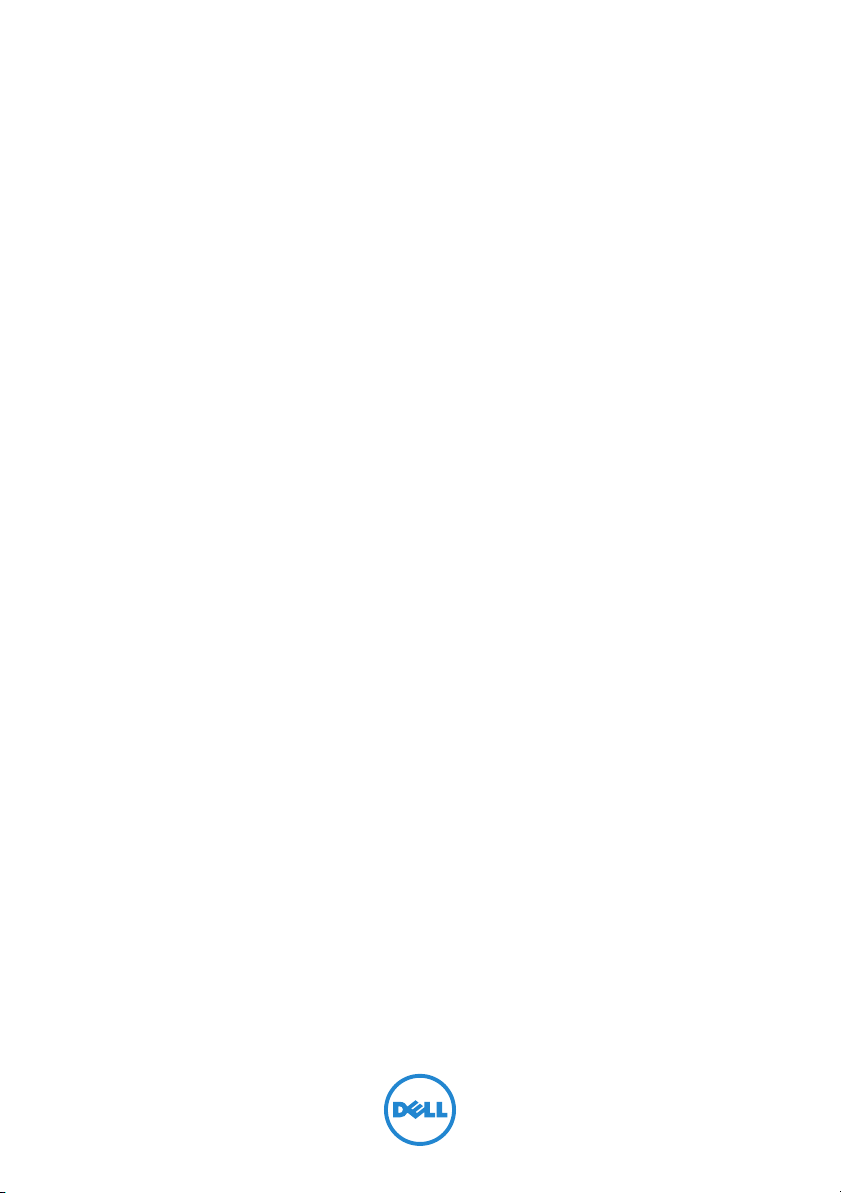
Dell Inspiron 15R
Gebruikshandleiding
Computermodel: Inspiron 5520/7520
Regelgevingsmodel: P25F
Regelgevingstype: P25F001
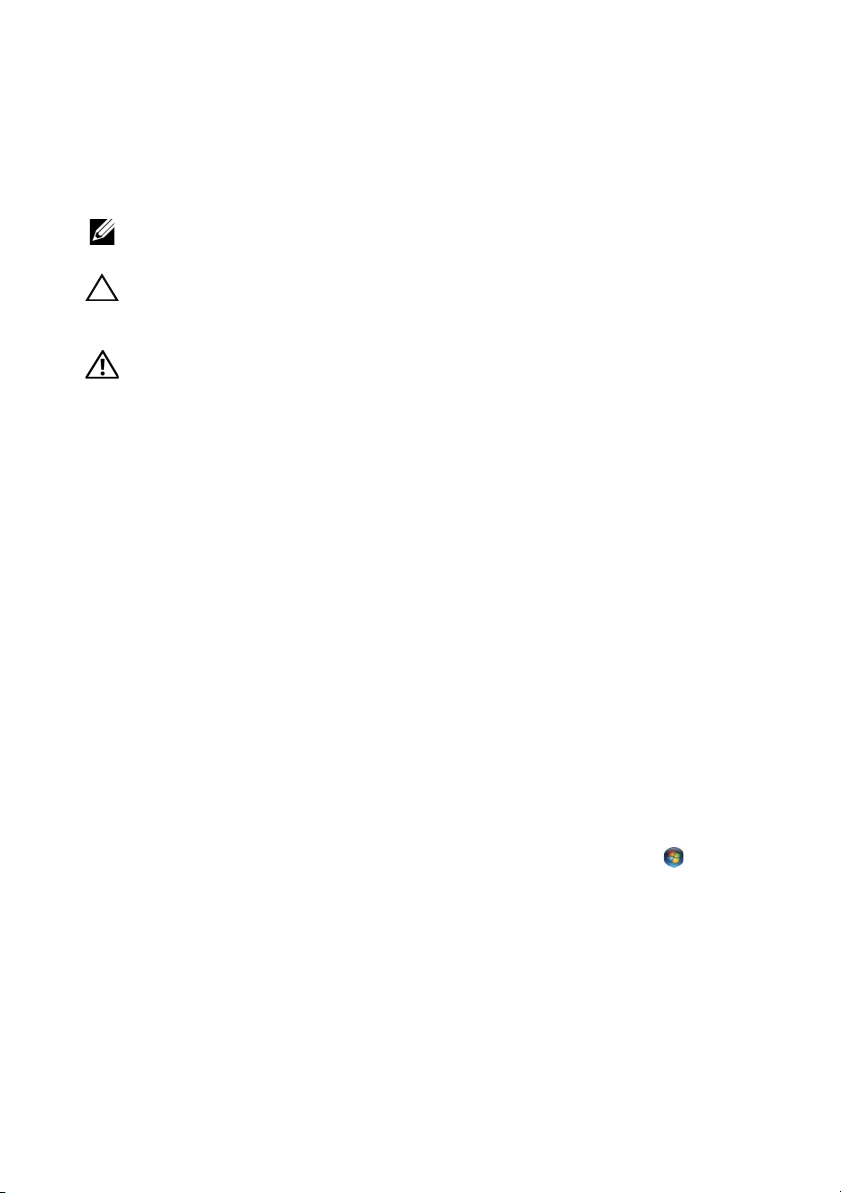
Opmerkingen, waarschuwingen en
gevaar-kennisgevingen
OPMERKING: Een OPMERKING duidt belangrijke informatie aan voor
een beter gebruik van de computer.
WAARSCHUWING: Een WAARSCHUWING geeft aan dat er schade aan
hardware of potentieel gegevensverlies kan optreden als de instructies
niet worden opgevolgd.
VOORZICHTIG: Een GEVAAR-KENNISGEVING duidt op een risico
op schade
____________________
De informatie in dit document kan zonder voorafgaande kennisgeving worden gewijzigd.
© 2012 Dell Inc. Alle rechten voorbehouden.
Verveelvoudiging van dit document op welke wijze dan ook zonder de schriftelijke
toestemming van Dell Inc. is strikt verboden.
™
Merken die in dit document worden gebruikt: Dell
van Dell Inc.; Microsoft
merken of gedeponeerde merken van Microsoft Corporation in de Verenigde Staten en/
of andere landen; Bluetooth
onder licentie door Dell gebruikt.
Overige merken en handelsnamen kunnen in dit document gebruikt om te verwijzen naar
entiteiten die het eigendomsrecht op de merken claimen dan wel de
namen van hun producten. Dell Inc. claimt op geen enkele wijze enig eigendomsrecht
ten aanzien van andere merken of handelsnamen dan haar eigen merken en
handelsnamen.
2012 - 04 Rev. A00
®
, Windows® en het logo op de startknop van Windows zijn
®
is een gedeponeerd merk van Bluetooth SIG, Inc. en wordt
, het DELL-logo en XPS™ zijn merken
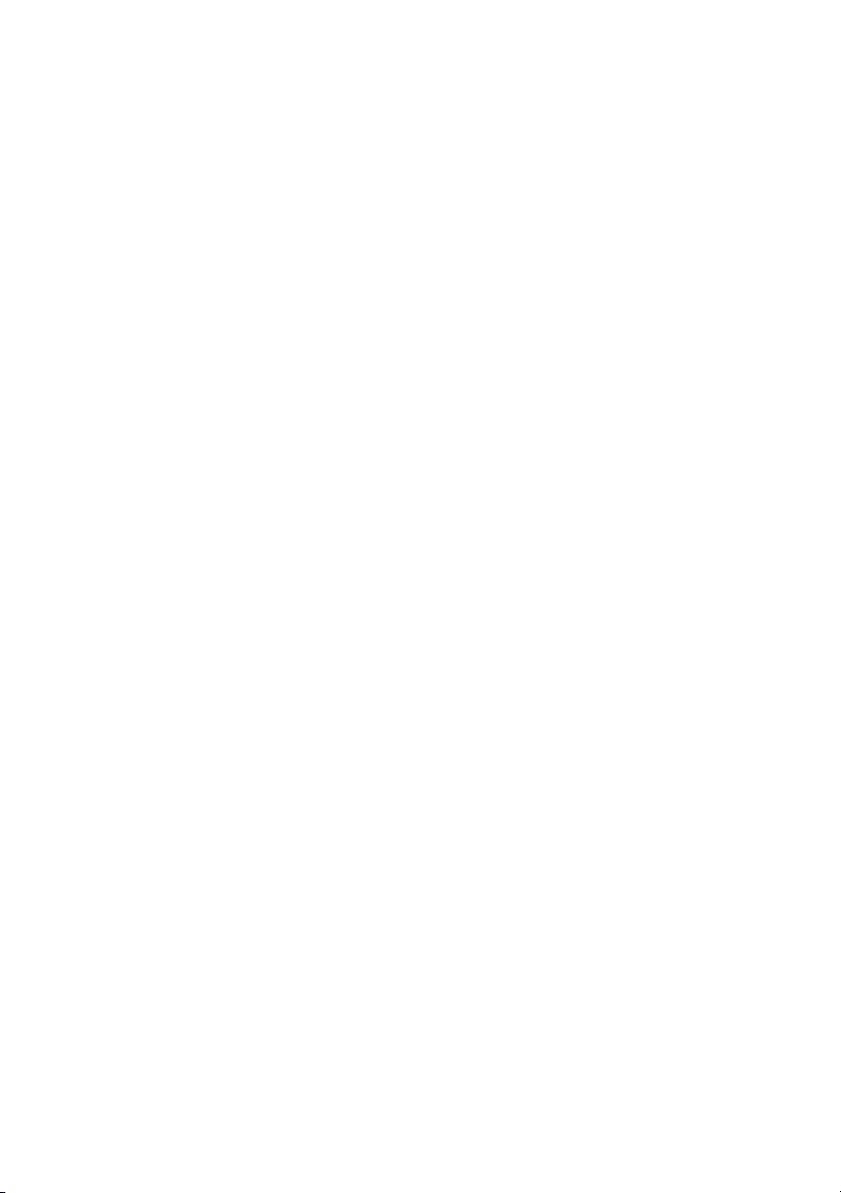
Inhoudsopgave
1Voordat u begint
. . . . . . . . . . . . . . . . . . . . . . . .
Uw computer en daarmee verbonden
apparaten uitschakelen
Veiligheidsinstructies
Aanbevolen hulpmiddelen
. . . . . . . . . . . . . . . . . . . . .
. . . . . . . . . . . . . . . . . . . . . .
. . . . . . . . . . . . . . . . . . .
2 Nadat u binnen de computer
hebt gewerkt
3SWITCH
De SWITCH verwijderen
De SWITCH terugplaatsen
4Batterij
De batterij verwijderen
De batterij vervangen
. . . . . . . . . . . . . . . . . . . . . . . . . . . . . . .
. . . . . . . . . . . . . . . . . . . . . . . . . . . . . . . .
5 Toetsenbord
Het toetsenbord verwijderen
Het toetsenbord terugplaatsen
6Onderplaat
De onderplaat verwijderen
De onderplaat terugplaatsen
. . . . . . . . . . . . . . . . . . . . . . . . . . .
. . . . . . . . . . . . . . . . . . .
. . . . . . . . . . . . . . . . . .
. . . . . . . . . . . . . . . . . . . .
. . . . . . . . . . . . . . . . . . . . .
. . . . . . . . . . . . . . . . . . . . . . . . . . .
. . . . . . . . . . . . . . . .
. . . . . . . . . . . . . .
. . . . . . . . . . . . . . . . . . . . . . . . . . . .
. . . . . . . . . . . . . . . . .
. . . . . . . . . . . . . . . .
7
7
7
8
9
11
11
12
13
13
13
15
15
16
17
17
18
7 Geheugenmodule(s)
De geheugenmodule(s) verwijderen
De geheugenmodule(s) terugplaatsen
8 Vaste schijf
De vaste schijf terugplaatsen
De vaste schijf vervangen
9Optisch station
Het optisch station verwijderen
Het optische station terugplaatsen
. . . . . . . . . . . . . . . . . . . . . . . . . . . .
. . . . . . . . . . . . . . . . . . . . . . . . .
. . . . . . . . . . . . . . . . . . . .
. . . . . . . . . . .
. . . . . . . . . .
. . . . . . . . . . . . . . . .
. . . . . . . . . . . . . . . . . .
. . . . . . . . . . . . . .
. . . . . . . . . . . .
Inhoud |
19
19
20
21
21
23
25
25
26
3
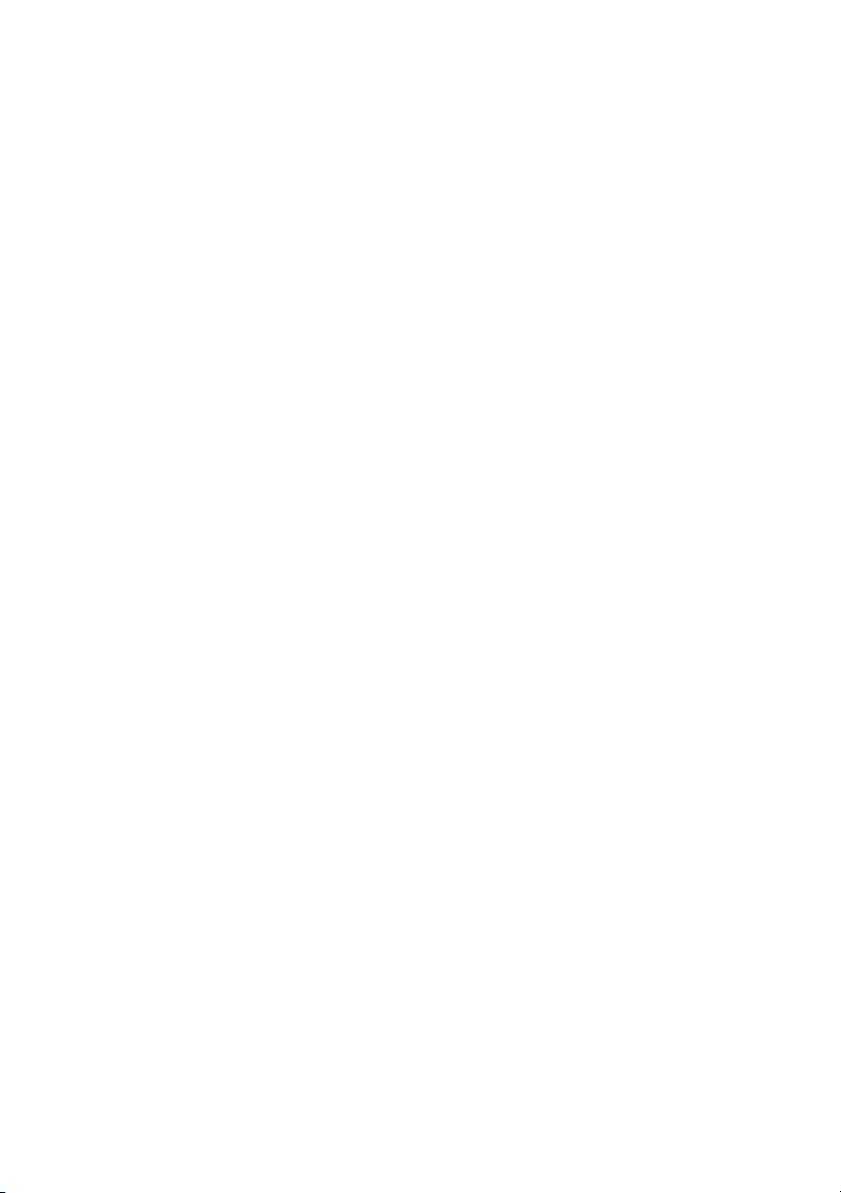
10 Polssteun
De polssteun verwijderen
De polssteun terugplaatsen
. . . . . . . . . . . . . . . . . . . . . . . . . . . . .
. . . . . . . . . . . . . . . . . .
. . . . . . . . . . . . . . . . .
27
27
31
11 Netadapterpoort
De netadapterpoort verwijderen
De netadapterpoort terugplaatsen
12 Beeldscherm
. . . . . . . . . . . . . . . . . . . . . . . . . . .
Het beeldscherm verwijderen
Het beeldscherm opnieuw installeren
Het montagekader van het
beeldscherm verwijderen
Het montagekader terugplaatsen
De scharnierkapjes verwijderen
De scharnierkapjes terugplaatsen
Het beeldschermpaneel verwijderen
Het beeldschermpaneel terugplaatsen
13 Cameramodule
De cameramodule verwijderen
De cameramodule terugplaatsen
14 Moederbord
Het moederbord verwijderen
Het moederbord terugplaatsen
De Service Tag invoeren in de BIOS
. . . . . . . . . . . . . . . . . . . . . . . . . . .
. . . . . . . . . . . . . . . . . . . . . . .
. . . . . . . . . . . . . .
. . . . . . . . . . . .
. . . . . . . . . . . . . . .
. . . . . . . . . .
. . . . . . . . . . . . . . . . . .
. . . . . . . . . . . . .
. . . . . . . . . . . . . .
. . . . . . . . . . . . .
. . . . . . . . . . .
. . . . . . . . .
. . . . . . . . . . . . . . . . . . . . . . . . .
. . . . . . . . . . . . . .
. . . . . . . . . . . . .
. . . . . . . . . . . . . . . .
. . . . . . . . . . . . . .
. . . . . . . . . . .
33
33
34
35
35
37
37
38
39
40
40
43
45
45
48
49
49
52
53
15 Thermische koeleenheid
De thermische koeleenheid verwijderen
De thermische koeleenheid terugplaatsen
16 Processor
17 Knoopcel
4
| Inhoud
De processor verwijderen
De processor terugplaatsen
De knoopcel verwijderen
De knoopcel terugplaatsen
. . . . . . . . . . . . . . . . . . . . . . . . . . . . .
. . . . . . . . . . . . . . . . . . . . . . . . . . . . . .
. . . . . . . . . . . . . . . . .
. . . . . . . .
. . . . . . .
. . . . . . . . . . . . . . . . . .
. . . . . . . . . . . . . . . . .
. . . . . . . . . . . . . . . . . .
. . . . . . . . . . . . . . . . .
55
55
57
59
59
61
63
63
65
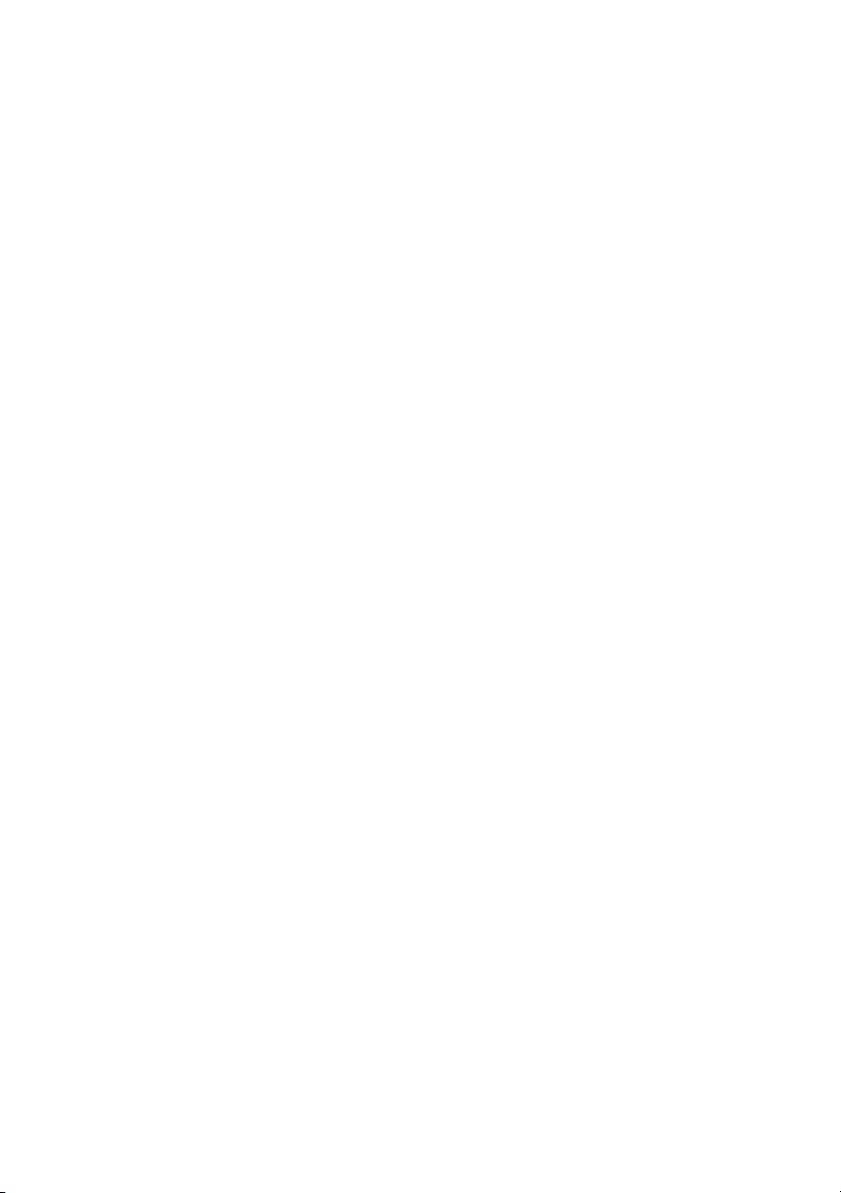
18 Luidsprekers
De luidsprekers verwijderen
De luidsprekers terugplaatsen
. . . . . . . . . . . . . . . . . . . . . . . . . . .
. . . . . . . . . . . . . . . . .
. . . . . . . . . . . . . . .
67
67
69
19 Mediakaartlezer
De mediakaartlezer verwijderen
De mediakaartlezer terugplaatsen
20 Dochterkaart
. . . . . . . . . . . . . . . . . . . . . . . . . .
De dochterkaart verwijderen
De dochterkaart terugplaatsen
21 Minikaart
. . . . . . . . . . . . . . . . . . . . . . . . . . . . . .
De minikaart verwijderen
De minikaart terugplaatsen
22 De BIOS flashen
. . . . . . . . . . . . . . . . . . . . . . . .
. . . . . . . . . . . . . .
. . . . . . . . . . . .
. . . . . . . . . . . . . . . .
. . . . . . . . . . . . . . .
. . . . . . . . . . . . . . . . . .
. . . . . . . . . . . . . . . . .
. . . . . . . . . . . . . . . . . . . . . . . .
71
71
73
75
75
77
79
79
80
83
Inhoud |
5
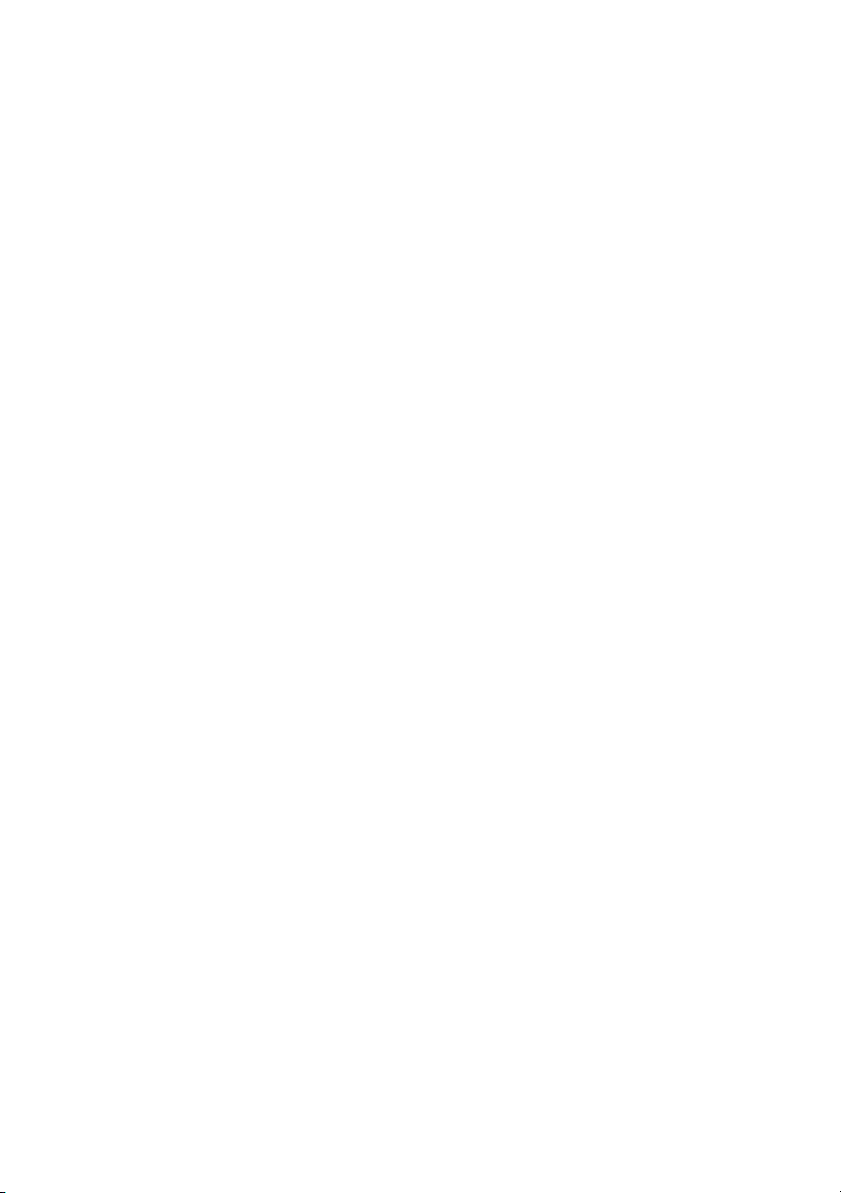
6
| Inhoud
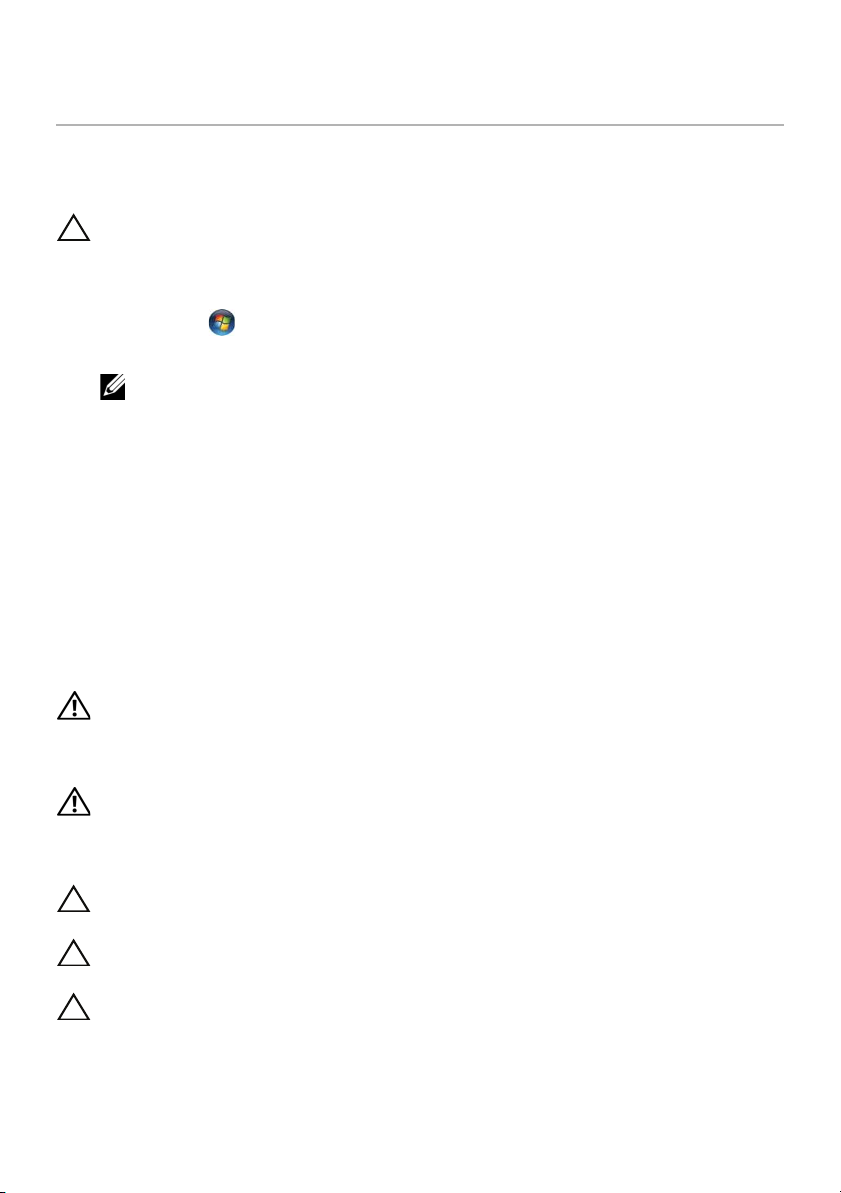
Voordat u begint
1
Uw computer en daarmee verbonden apparaten uitschakelen
WAARSCHUWING: U voorkomt gegevensverlies door alle geopende bestanden
op te slaan en de bestanden te sluiten. Sluit vervolgens alle geopende
programma's voordat u de computer uitzet.
1
Sla alle geopende bestanden op en sluit deze, en sluit alle geopende programma's af.
2 Klik op Start en klik vervolgens op Afsluiten.
Microsoft Windows wordt afgesloten en vervolgens wordt de computer uitgeschakeld.
OPMERKING: Wanneer u een ander besturingssysteem gebruikt, raadpleegt
u de documentatie van uw besturingssysteem voor instructies voor het
afsluiten hiervan.
3 Verwijder de stekker van de computer en alle daarop aangesloten apparaten uit
het stopcontact.
4 Koppel alle telefoonkabels, netwerkkabels en aangesloten apparaten los van
uw computer.
5 Houd de aan-uitknop 5 seconden lang ingedrukt nadat de stekker van de computer
uit het stopcontact is gehaald om het moederbord te aarden.
Veiligheidsinstructies
Volg de onderstaande veiligheidsrichtlijnen om uw persoonlijke veiligheid te garanderen
en de computer en werkomgeving te beschermen tegen mogelijke schade.
VOORZICHTIG:
alvorens u werkzaamheden binnen de computer uitvoert. Raadpleeg voor meer
informatie over veiligheidsrichtlijnen onze website over de wet- en regelgeving op
www.dell.com/regulatory_compliance.
VOORZICHTIG:
of -panelen opent. Zodra u klaar bent met de werkzaamheden binnen de computer,
plaatst u de behuizing en alle panelen en schroeven terug voordat u de computer
weer aansluit op de voedingsbron.
WAARSCHUWING: Zorg ervoor dat het werkoppervlak plat en schoon is om
schade aan de computer te voorkomen.
WAARSCHUWING: Pak de componenten en kaarten bij de rand vast en kom
niet aan pinnetjes en contactpunten om beschadigingen te voorkomen.
WAARSCHUWING: Alleen opgeleide onderhoudsmonteurs zijn bevoegd om
de computerkap te verwijderen en met de componenten in de computer te
werken. Raadpleeg de veiligheidinstructies voor volledige informatie over
voorzorgsmaatregelen, werken in de computer en bescherming tegen
elektrostatische ontlading.
Volg de veiligheidsinstructies die bij de computer werden geleverd
Koppel alle voedingsbronnen los voordat u de computerbehuizing
Voordat u begint |
7
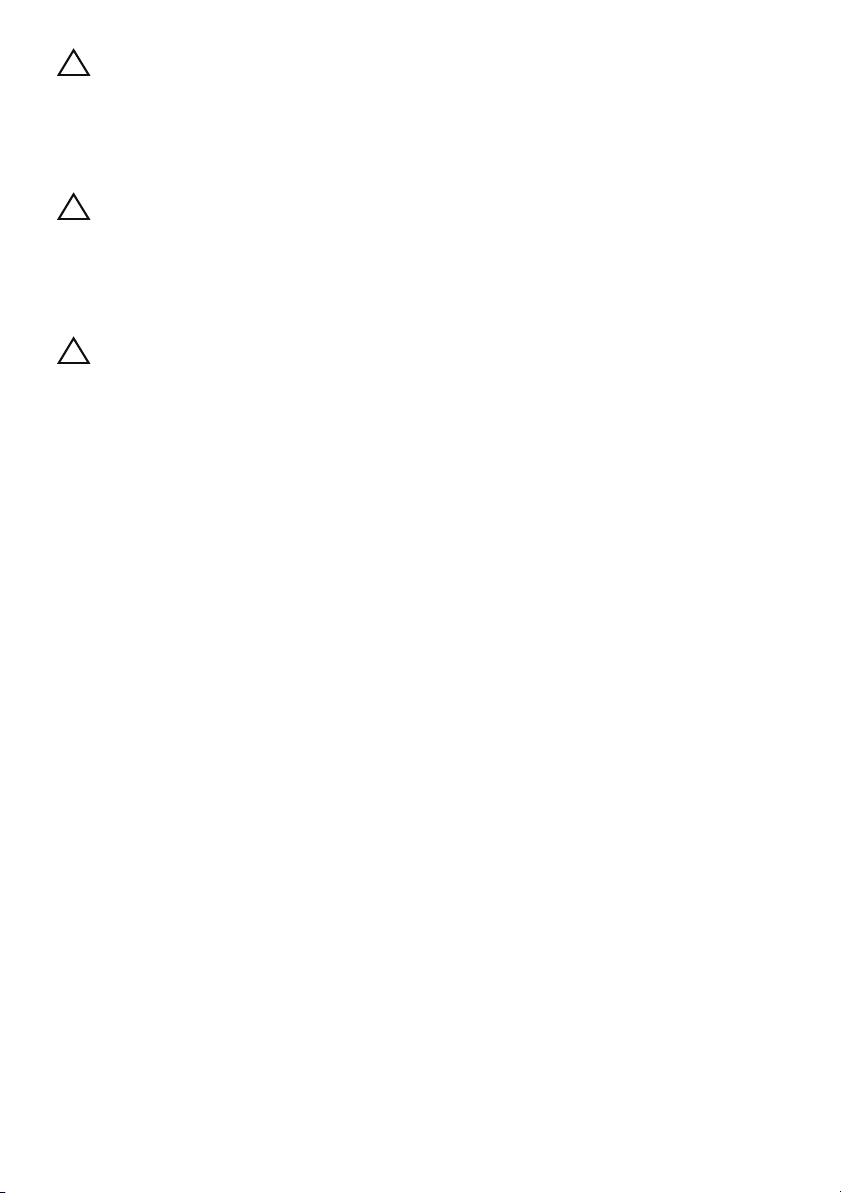
WAARSCHUWING: Raak een component pas aan nadat u zich hebt geaard door
een ongeverfd metalen oppervlak van het chassis aan te raken, zoals het metaal
rondom de openingen voor de kaarten aan de achterkant van de computer. Raak
tijdens het werken aan uw computer af en toe een ongeverfd metalen oppervlak
aan om eventuele statische elektriciteit, die schadelijk kan zijn voor interne
componenten, te ontladen.
WAARSCHUWING: Verwijder kabels door aan de stekker of het treklipje te
trekken en niet aan de kabel zelf. Sommige kabels hebben connectoren met
vergrendelingslipjes of duimschroeven die u moet ontgrendelen voordat u de
kabel loskoppelt. Houd kabels bij het loskoppelen uitgelijnd om te voorkomen
dat connectorpinnetjes verbuigen. Zorg er bij het aansluiten van kabels voor dat
de connectoren en poorten de juiste richting hebben en correct zijn uitgelijnd.
WAARSCHUWING: Wanneer u een netwerkkabel wilt verwijderen, moet u eerst
de stekker van de netwerkkabel uit de computer verwijderen en de stekker van de
netwerkkabel uit het netwerkcontact verwijderen.
Aanbevolen hulpmiddelen
Bij de procedures in dit document hebt u mogelijk de volgende hulpmiddelen nodig:
• Kruiskopschroevendraaier
• Plastic pennetje
• Kleine sleufkopschroevendraaier
8
| Voordat u begint
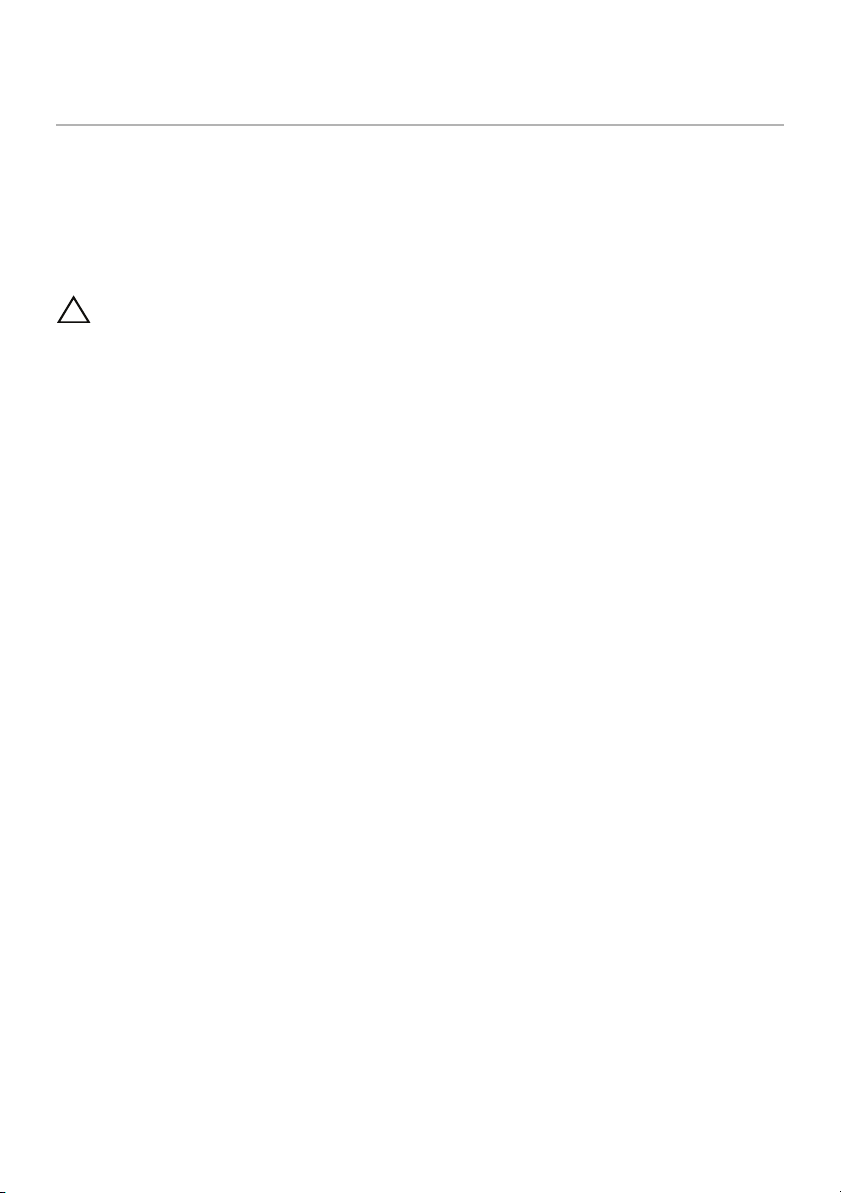
Nadat u binnen de computer
2
Nadat u de vervangingsprocedures hebt voltooid, gaat u als volgt te werk:
• Plaats alle schroeven terug en zorg ervoor dat er geen losse schroeven in uw
computer achterblijven
• Sluit alle externe apparaten, kabels, kaarten en eventuele andere componenten die
u hebt verwijderd weer aan voordat u met uw computer aan de slag gaat
• Sluit uw computer en alle aangesloten apparaten aan op het stopcontact
WAARSCHUWING: Voordat u de computer aanzet, moet u alle schroeven
terugplaatsen en vastzetten, en controleren of er geen losse schroeven in
de computer zijn achtergebleven. Als u dit niet doet, loopt u het risico dat
de computer beschadigd raakt.
hebt gewerkt
Nadat u binnen de computer hebt gewerkt |
9
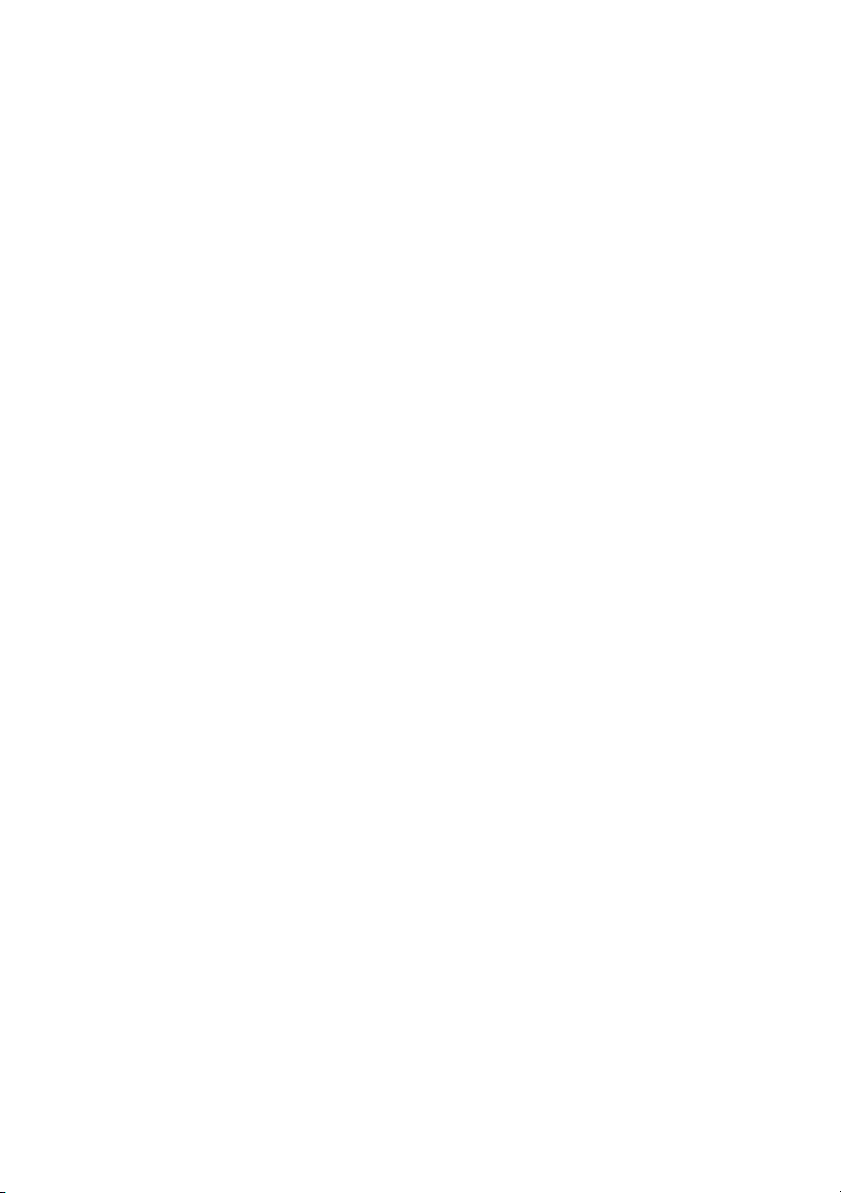
10
| Nadat u binnen de computer hebt gewerkt

SWITCH
1
2
3
3
VOORZICHTIG: Volg de veiligheidsinstructies die bij de computer werden
geleverd alvorens u werkzaamheden binnen de computer uitvoert en volg
de stappen in “Voordat u begint” op pagina 7. Raadpleeg voor meer informatie
over veiligheidsrichtlijnen onze website over de wet- en regelgeving op
dell.com/regulatory_compliance.
De SWITCH verwijderen
1 Schuif het batterijontgrendelingsmechanisme opzij.
De SWITCH zal hierdoor omhoog klappen.
2 Til de SWITCH uit de computer.
1 beeldschermkap 2 SWITCH-
ontgrendelingsmechanisme
3SWITCH
SWITCH |
11

De SWITCH terugplaatsen
4
1
2
Procedure
1 Lijn de lipjes aan de onderzijde van de SWITCH uit met de sleuven op de
beeldschermkap en klik de SWITCH op zijn plaats.
3
1 beeldschermkap 2 sleuven
3lipjes 4SWITCH
2 Volg de instructies in “Nadat u binnen de computer hebt gewerkt” op pagina 9.
12
| SWITCH

Batterij
1
2
4
VOORZICHTIG: Volg de veiligheidsinstructies die bij de computer werden
geleverd alvorens u werkzaamheden binnen de computer uitvoert en volg
de stappen in “Voordat u begint” op pagina 7. Raadpleeg voor meer informatie
over veiligheidsrichtlijnen onze website over de wet- en regelgeving op
dell.com/regulatory_compliance.
De batterij verwijderen
1 Klap het beeldscherm dicht en zet de computer op zijn kop.
2 Schuif het ontgrendelingsschuifje van het batterijcompartiment open.
3 Haal de batterij uit de houder.
1 batterijvergrendelingsschuifjes (2) 2 (batterij)
De batterij vervangen
1 Lijn de lipjes op de batterij uit met de sleuven in het batterijcompartiment en
druk licht op de batterij totdat hij op zijn plek klikt.
2 Volg de instructies in “Nadat u binnen de computer hebt gewerkt” op pagina 9.
Batterij |
13
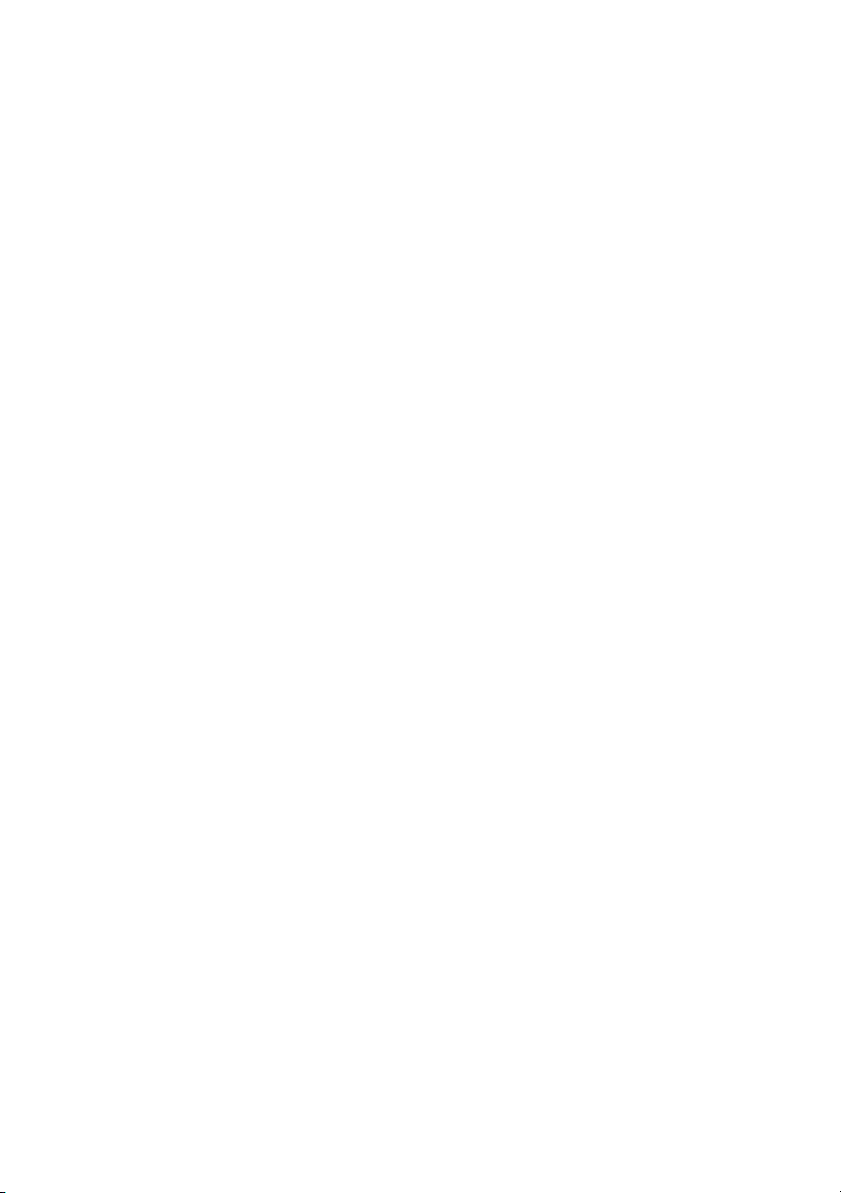
14
| Batterij
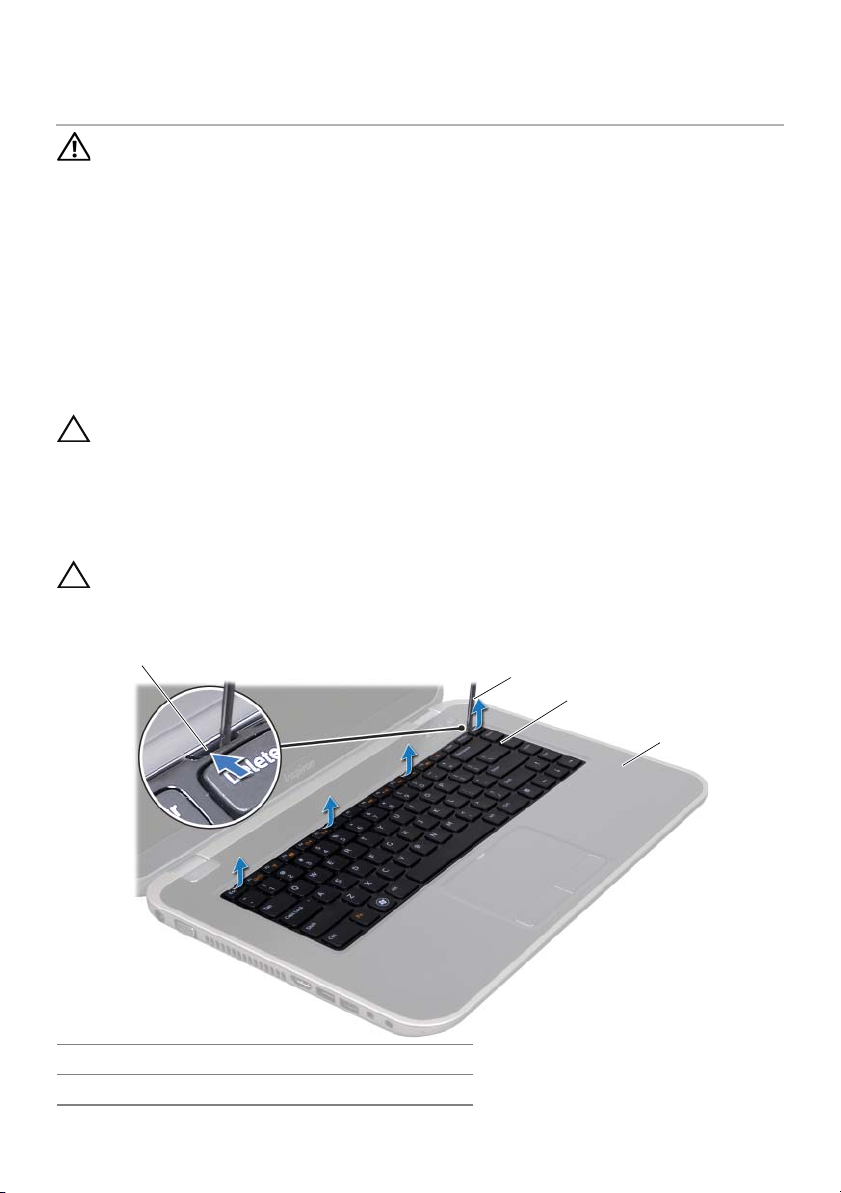
Toetsenbord
1
2
3
4
5
VOORZICHTIG: Volg de veiligheidsinstructies die bij de computer werden
geleverd alvorens u werkzaamheden binnen de computer uitvoert en volg
de stappen in “Voordat u begint” op pagina 7. Raadpleeg voor meer informatie
over veiligheidsrichtlijnen onze website over de wet- en regelgeving op
dell.com/regulatory_compliance.
Het toetsenbord verwijderen
Vereisten vooraf
1 Verwijder de batterij. Zie “De batterij verwijderen” op pagina 13.
Procedure
WAARSCHUWING: De toetsen van het toetsenbord zijn kwetsbaar. Ze raken
snel los en het is veel werk om ze terug te plaatsen. Wees voorzichtig met het
verwijderen van het toetsenbord en met het toetsenbord zelf.
1 Keer de computer om en klap het beeldscherm zo ver mogelijk naar achter.
2 Gebruik een plastic mesje om het toetsenbord uit de lipjes op de polssteun los
te maken. Til het toetsenbord omhoog totdat deze uit de polssteun losspringt.
WAARSCHUWING: Wees erg voorzichtig met het verwijderen van het
toetsenbord en met het toetsenbord zelf. Als u niet oppast, zou u het
beeldscherm kunnen beschadigen.
1 lipjes (4) 2 plastic pennetje
3 toetsenbord 4 polssteun
Toetsenbord |
15
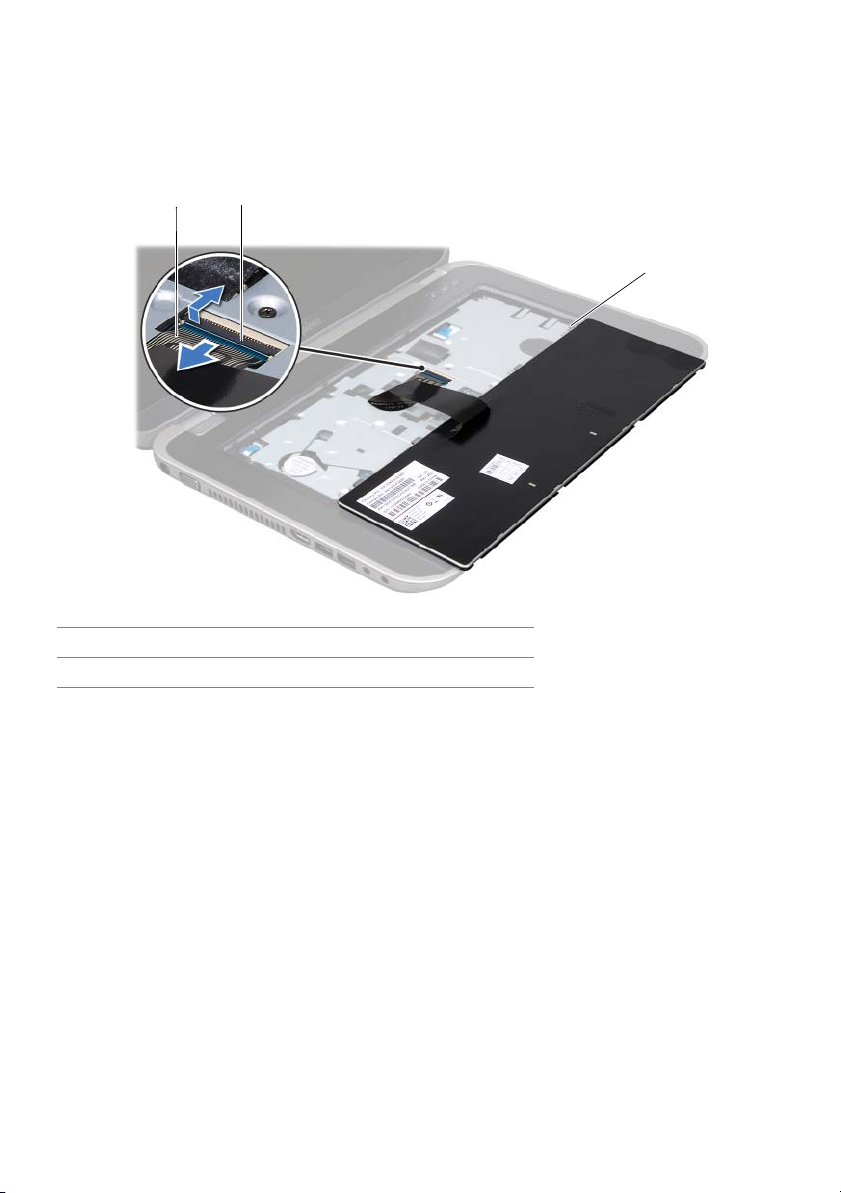
3 Draai het toetsenbord om en plaats het op de polssteun.
2
1
3
4 Til de connectorvergrendeling op en trek aan het treklipje om de toetsenbordkabel
los te koppelen van de connector op het moederbord.
5 Til het toetsenbord uit de computer.
1 toetsenbordkabel 2 connectorvergrendeling
3lipjes (5)
Het toetsenbord terugplaatsen
Procedure
Vereisten achteraf
16
1 Schuif de toetsenbordkabel in de connector op het moederbord en druk de
connectorvergrendeling omlaag om de kabel vast te zetten.
2 Schuif de lipjes aan de onderzijde van het toetsenbord in de sleuven op de
polssteun en plaats het toetsenbord op de polssteun.
3 Druk voorzichtig op de randen van het toetsenbord om het toetsenbord vast
te klikken onder de lipjes op de polssteun.
4 Klap het beeldscherm dicht en zet de computer op zijn kop.
1 Breng de batterij opnieuw aan. Zie “De batterij vervangen” op pagina 13.
2 Volg de instructies in “Nadat u binnen de computer hebt gewerkt” op pagina 9.
| Toetsenbord

Onderplaat
1
2
6
VOORZICHTIG: Volg de veiligheidsinstructies die bij de computer werden
geleverd alvorens u werkzaamheden binnen de computer uitvoert en volg
de stappen in “Voordat u begint” op pagina 7. Raadpleeg voor meer informatie
over veiligheidsrichtlijnen onze website over de wet- en regelgeving op
dell.com/regulatory_compliance.
De onderplaat verwijderen
Vereisten vooraf
1 Verwijder de batterij. Zie “De batterij verwijderen” op pagina 13.
Procedure
1 Draai de drie geborgde schroeven los waarmee de onderplaat aan de
computerbasis is bevestigd.
2 Wrik met uw vingertoppen de onderplaat los van de computerbasis.
3 Til de onderplaat van de computerbasis af.
1 onderplaat 2 borgschroeven (3)
Onderplaat |
17
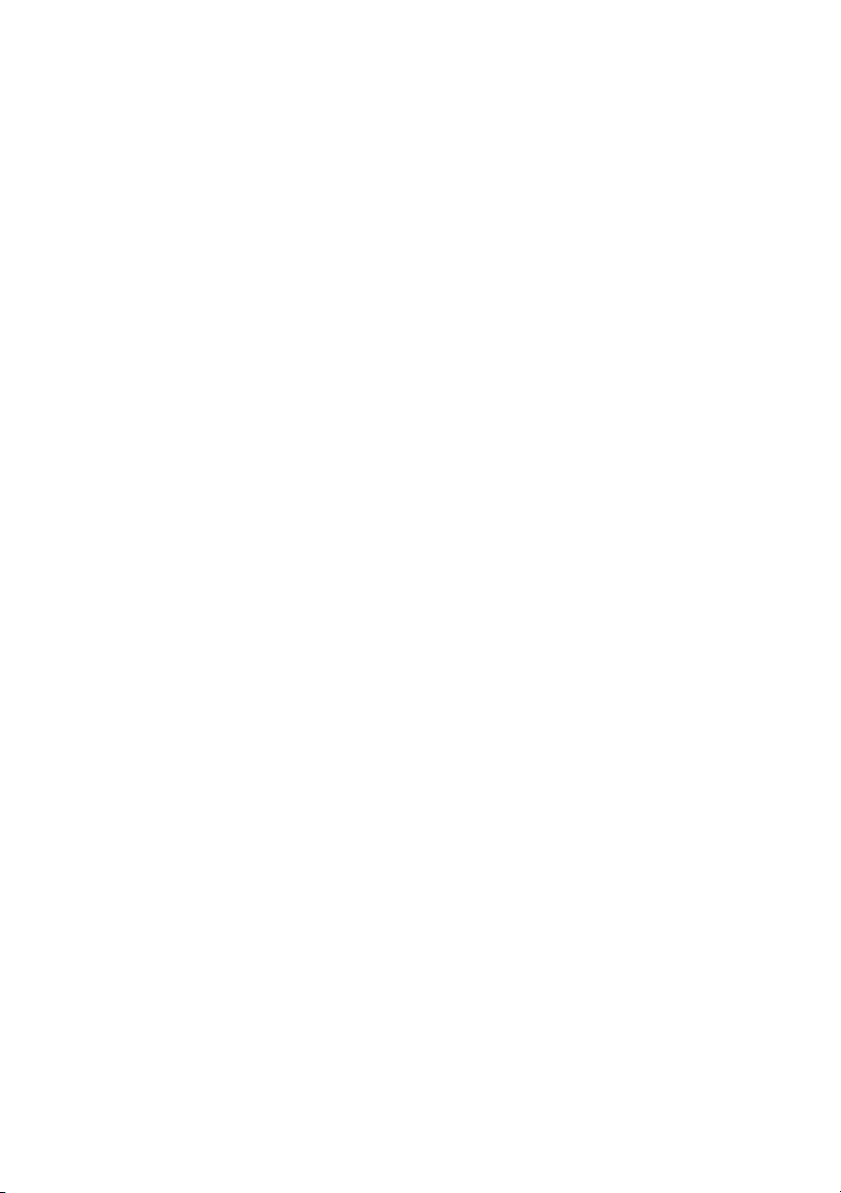
De onderplaat terugplaatsen
Procedure
1 Lijn de lipjes op de onderplaat uit met de sleuven op de computerbasis en
klik de moduleplaat voorzichtig op zijn plaats.
2 Draai de drie borgschroeven vast om de onderplaat aan de computerbasis
te bevestigen.
Vereisten achteraf
1 Breng de batterij opnieuw aan. Zie “De batterij vervangen” op pagina 13.
2 Volg de instructies in “Nadat u binnen de computer hebt gewerkt” op pagina 9.
18
| Onderplaat
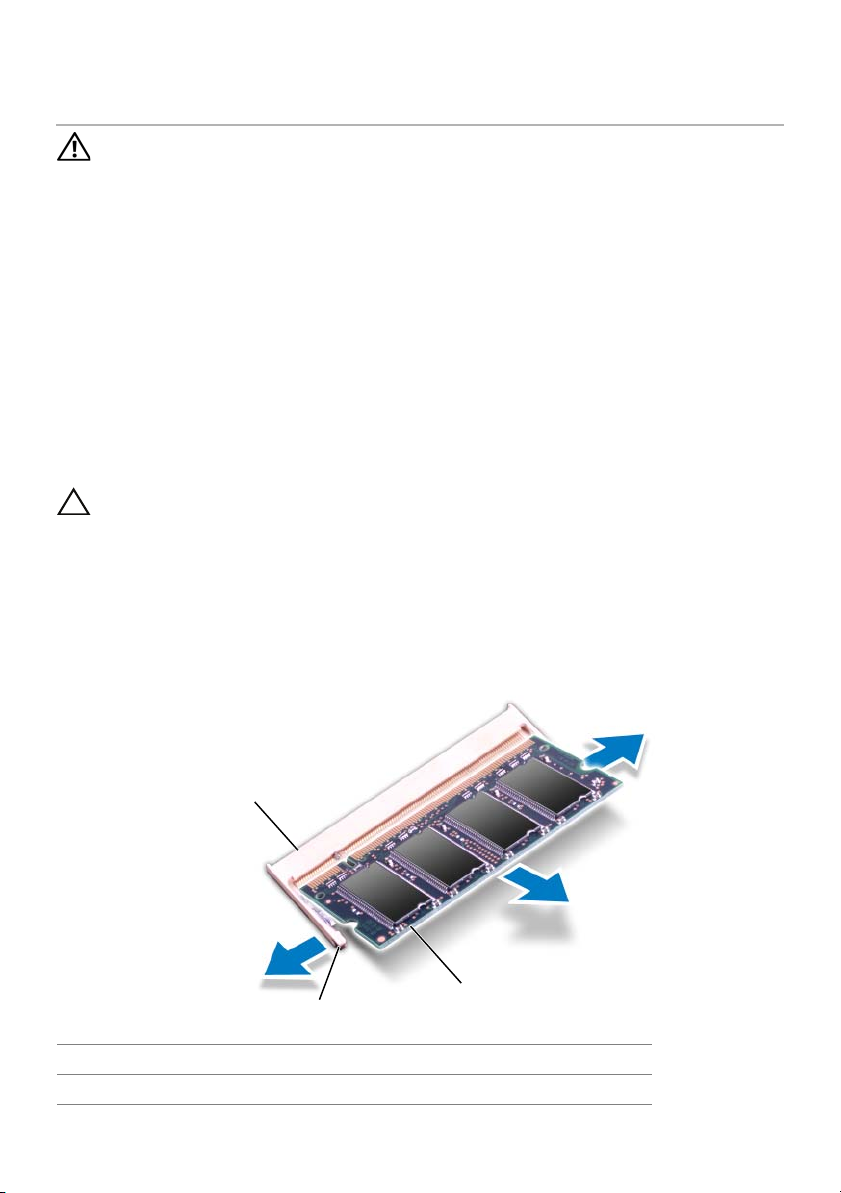
Geheugenmodule(s)
1
2
3
7
VOORZICHTIG: Volg de veiligheidsinstructies die bij de computer werden
geleverd alvorens u werkzaamheden binnen de computer uitvoert en volg
de stappen in “Voordat u begint” op pagina 7. Raadpleeg voor meer informatie
over veiligheidsrichtlijnen onze website over de wet- en regelgeving op
dell.com/regulatory_compliance.
De geheugenmodule(s) verwijderen
Vereisten vooraf
1 Verwijder de batterij. Zie “De batterij verwijderen” op pagina 13.
2 Verwijder de onderplaat. Zie “De onderplaat verwijderen” op pagina 17.
Procedure
WAARSCHUWING: Gebruik geen gereedschap om de bevestigingsklemmetjes
van de geheugenmoduleconnector uit elkaar te duwen. Zo voorkomt u schade
aan de connector.
1 Gebruik uw vingertoppen om de bevestigingsklemmetjes aan weerszijden van
de geheugenmoduleconnector voorzichtig uit elkaar te duwen totdat de module
omhoog komt.
2 Verwijder de geheugenmodule uit de connector.
1 geheugenmoduleconnector 2 borgklemmen (2)
3geheugenmodule
Geheugenmodule(s) |
19
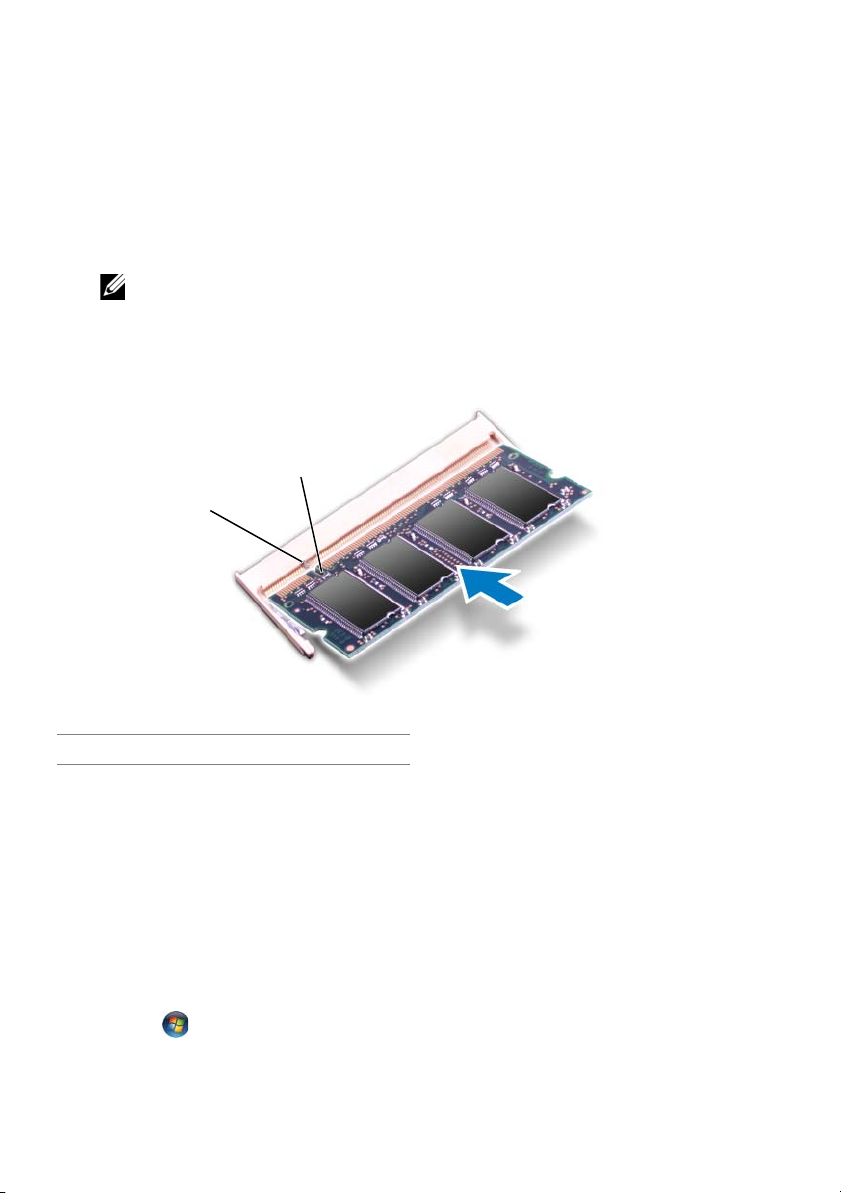
De geheugenmodule(s) terugplaatsen
1
2
Procedure
1 Lijn de inkeping in de geheugenmodule uit met het lipje op de
geheugenmoduleconnector.
2 Schuif de geheugenmodule stevig in de sleuf onder een hoek van 45 graden
en druk de geheugenmodule naar beneden totdat deze vastklikt. Als u geen klik
hoort, verwijdert u de geheugenmodule en installeert u deze nogmaals.
OPMERKING: Als de geheugenmodule niet op juiste wijze wordt geplaatst,
start de computer mogelijk niet op.
1 lipje 2 inkeping
Vereisten achteraf
1 Plaats de onderplaat terug. Zie “De onderplaat terugplaatsen” op pagina 18.
2 Breng de batterij opnieuw aan. Zie “De batterij vervangen” op pagina 13.
3 Volg de instructies in “Nadat u binnen de computer hebt gewerkt” op pagina 9.
4 Zet de computer aan.
Bij het opstarten van de computer worden de geheugenmodules gedetecteerd en
wordt de systeemconfiguratie automatisch bijgewerkt.
Controleer als volgt hoeveel geheugen in de computer is geïnstalleerd:
Klik op Start → Configuratiescherm→ Systeem en beveiliging→ Systeem.
20
| Geheugenmodule(s)

Vaste schijf
8
VOORZICHTIG: Volg de veiligheidsinstructies die bij de computer werden
geleverd alvorens u werkzaamheden binnen de computer uitvoert en volg
de stappen in “Voordat u begint” op pagina 7. Raadpleeg voor meer informatie
over veiligheidsrichtlijnen onze website over de wet- en regelgeving op
dell.com/regulatory_compliance.
WAARSCHUWING: Verwijder de vaste schijf niet als de computer aan staat of
zich in de slaapstand bevindt om gegevensverlies te voorkomen.
WAARSCHUWING: Vaste schijven zijn ontzettend kwetsbaar. Wees voorzichtig
met de vaste schijf.
De vaste schijf terugplaatsen
Vereisten vooraf
1 Verwijder de batterij. Zie “De batterij verwijderen” op pagina 13.
2 Verwijder de onderplaat. Zie “De onderplaat verwijderen” op pagina 17.
Vaste schijf |
21
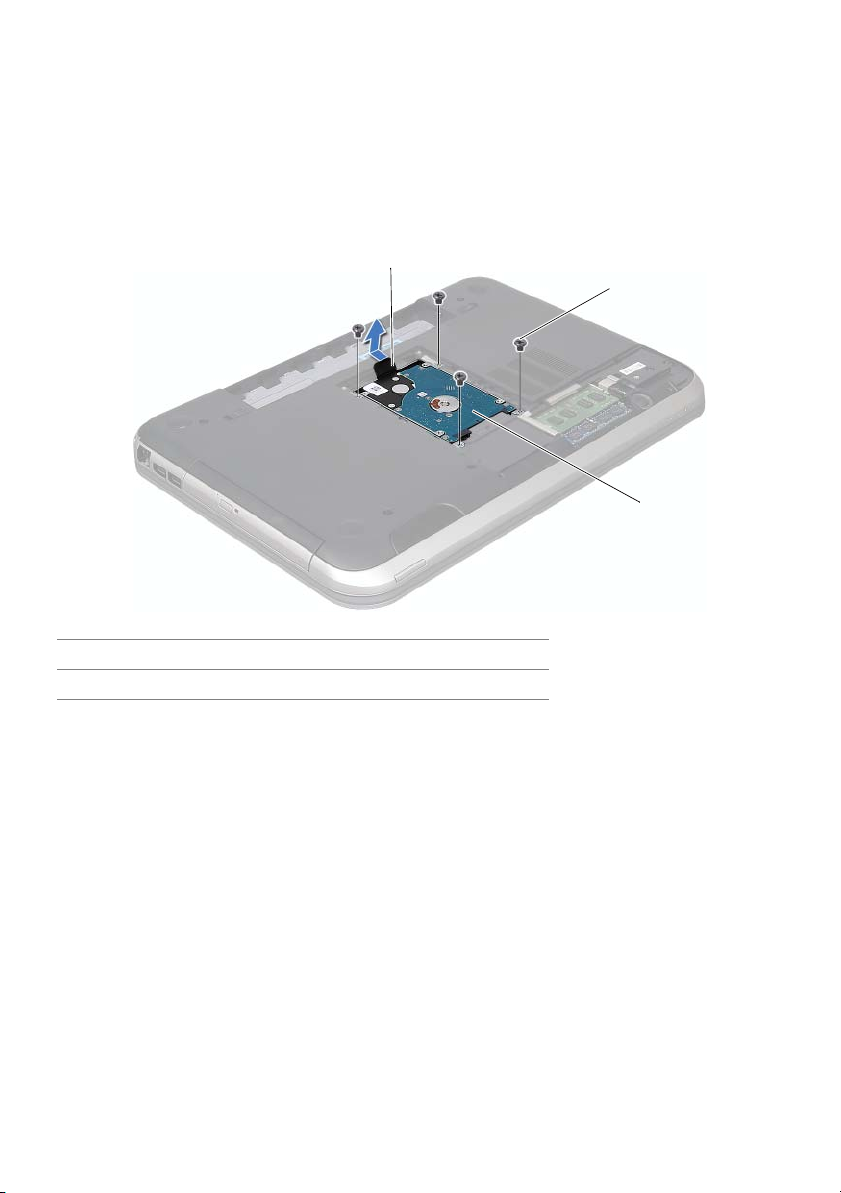
Procedure
3
2
1
1 Verwijder de schroeven waarmee de vaste schijf aan de computerbasis is bevestigd.
2 Gebruik het treklipje om de vaste schijf naar de achterzijde van de computer
te schuiven en verwijder de vaste schijf op deze manier uit de aansluiting op
het moederbord.
3 Til de vaste schijf uit de computerbasis.
1 treklipje 2 schroeven (4)
3vaste schijf
22
| Vaste schijf
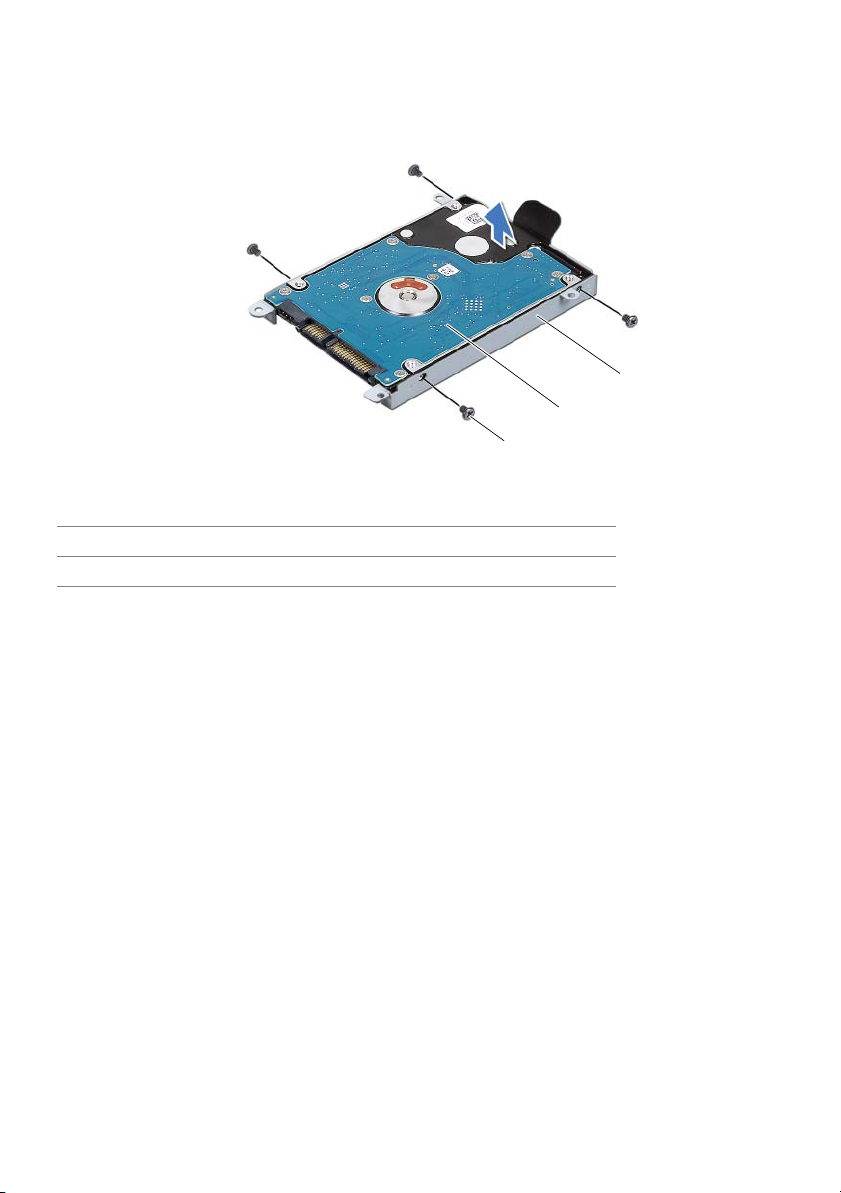
4 Verwijder de schroeven waarmee de beugel aan de vaste schijf is bevestigd.
1
2
3
5 Til de vaste schijf van de beugel.
1 schroeven (4) 2 vaste schijf
3 beugel van de vaste schijf
De vaste schijf vervangen
Procedure
1 Haal de nieuwe vaste schijf uit de verpakking.
Bewaar de originele verpakking om de vaste schijf in te bewaren of te vervoeren.
2 Lijn de schroefgaten in de beugel van de vaste schijf uit met de schroefgaten in
de vaste schijf.
3 Plaats de twee schroeven terug waarmee de houder aan de vaste schijf wordt
bevestigd.
4 Plaats de vaste schijf in de computerbasis.
5 Gebruik het treklipje om de vaste schijf naar de voorzijde van de computer
te schuiven, zodat de vaste schijf uit de aansluiting op het moederbord
wordt verwijderd.
6 Breng de schroeven opnieuw aan om de vaste schijf aan de computerbasis
te bevestigen.
Vaste schijf |
23
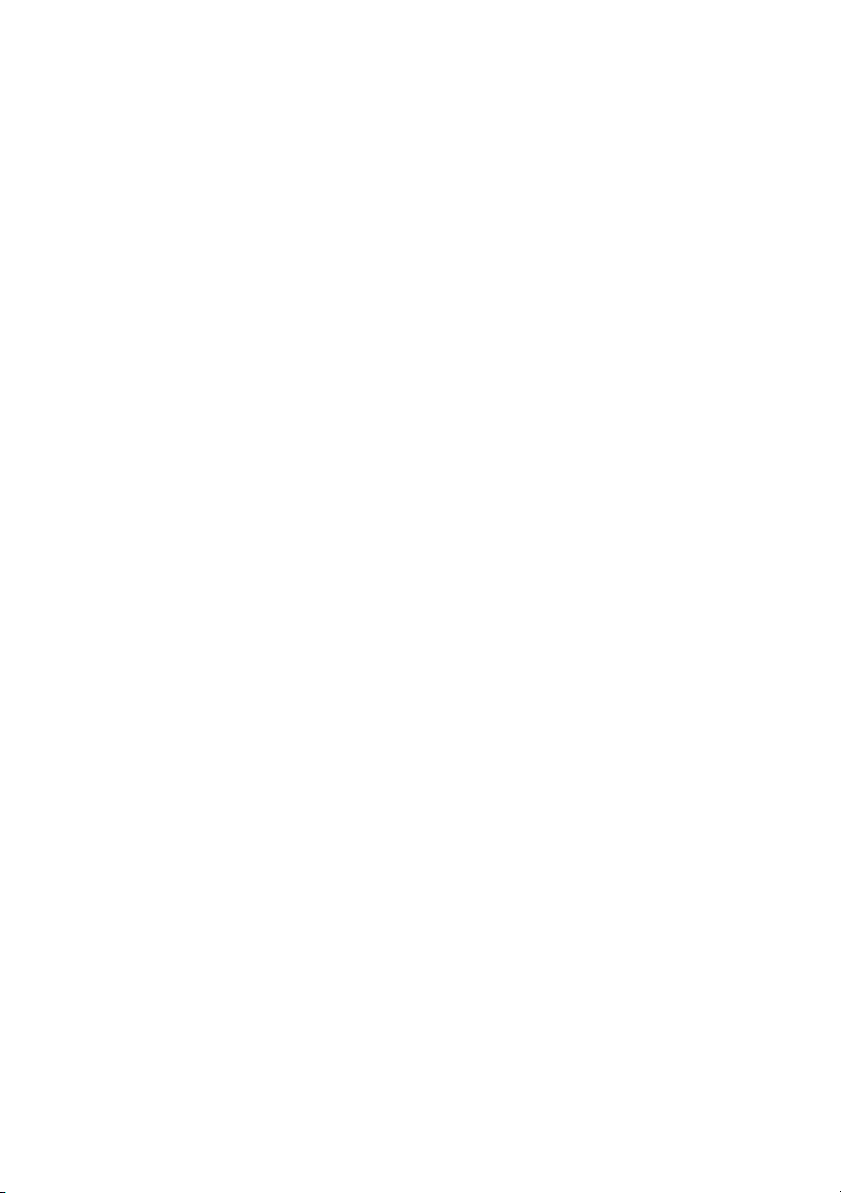
Vereisten achteraf
1 Plaats de onderplaat terug. Zie “De onderplaat terugplaatsen” op pagina 18.
2 Breng de batterij opnieuw aan. Zie “De batterij vervangen” op pagina 13.
3 Volg de instructies in “Nadat u binnen de computer hebt gewerkt” op pagina 9.
24
| Vaste schijf
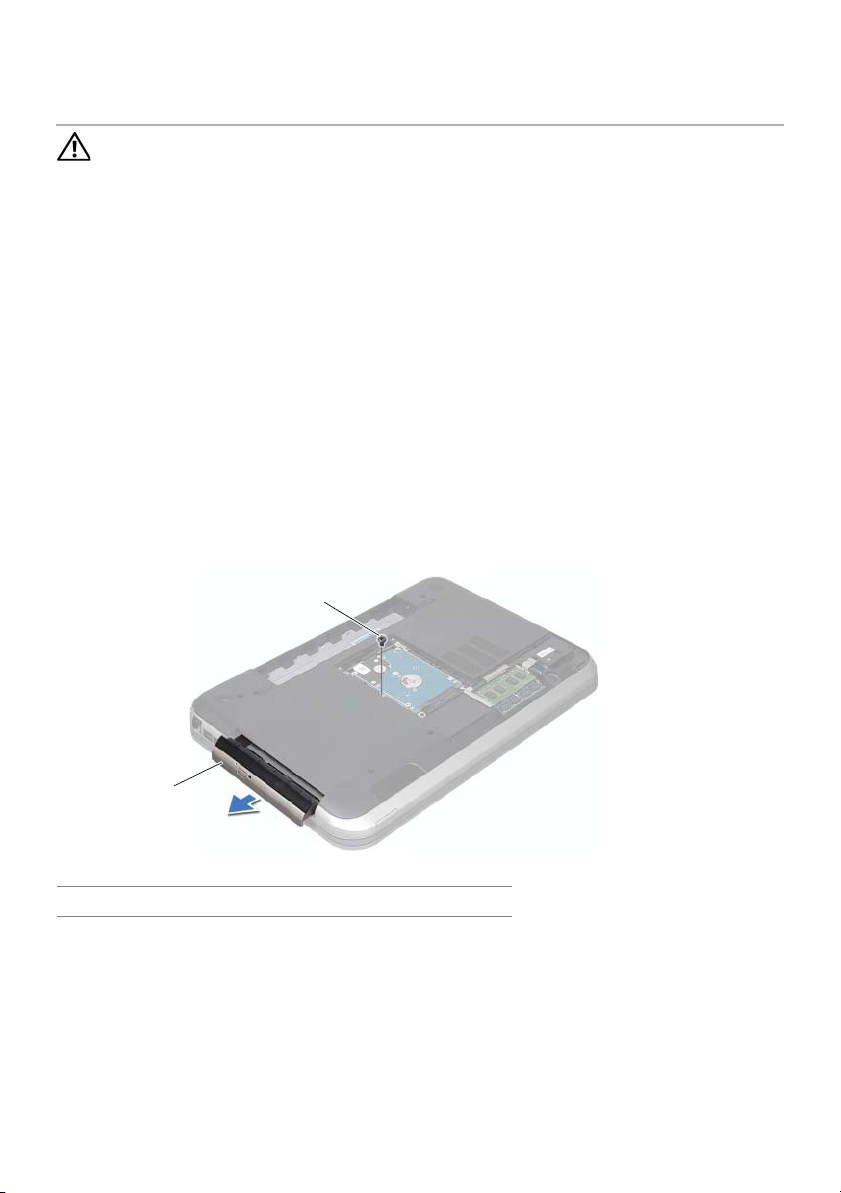
Optisch station
2
1
9
VOORZICHTIG: Volg de veiligheidsinstructies die bij de computer werden
geleverd alvorens u werkzaamheden binnen de computer uitvoert en volg
de stappen in “Voordat u begint” op pagina 7. Raadpleeg voor meer informatie
over veiligheidsrichtlijnen onze website over de wet- en regelgeving op
dell.com/regulatory_compliance.
Het optisch station verwijderen
Vereisten vooraf
1 Verwijder de batterij. Zie “De batterij verwijderen” op pagina 13.
2 Verwijder de onderplaat. Zie “De onderplaat verwijderen” op pagina 17.
Procedure
1 Verwijder de schroef waarmee de vaste schijf aan de computerbasis is bevestigd.
2 Schuif het optische station met uw vingertoppen uit het schijfcompartiment.
1 optische station 2 schroef
Optisch station |
25
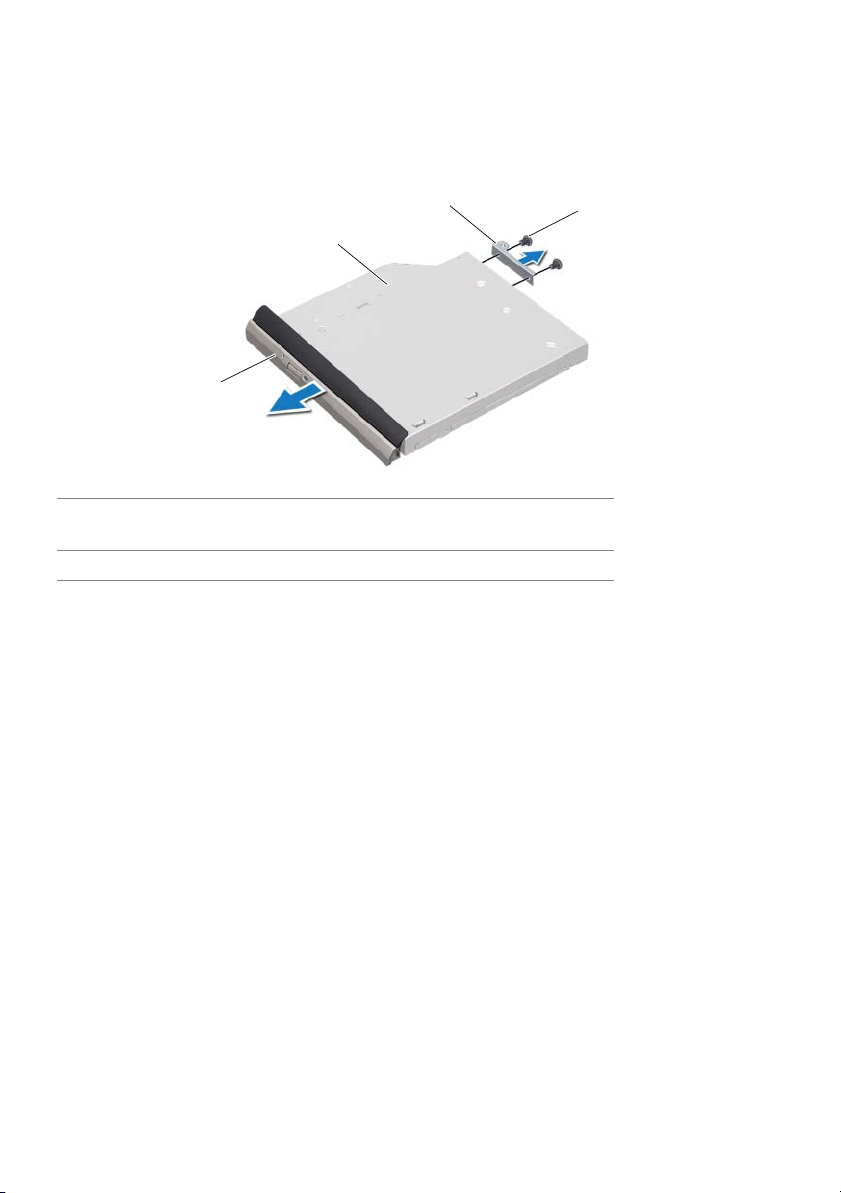
3 Wrik de beugel van het optisch station voorzichtig los en verwijder het uit het
1
2
4
3
stationscompartiment.
4 Verwijder de schroeven waarmee het optische station aan de beugel is bevestigd.
5 Verwijder de beugel van het optische station.
1 montagekader van het
optische station
3 beugel optisch station 4 schroeven (2)
2optisch station
Het optische station terugplaatsen
Procedure
1 Lijn de schroefgaten op de beugel van het optische station uit met de schroefgaten
in het optische station.
2 Plaats de schroeven terug waarmee de beugel van het optische station aan het
optische station wordt bevestigd.
3 Lijn de lipjes op het montagekader van het optische station uit met de sleuven
op het optische station en klik de montagebeugel van het optische station op
zijn plaats.
4 Schuif de optische schijf in het schijfcompartiment totdat de schijf goed vast zit.
5 Plaats de schroef terug waarmee de optische schijf aan de computerbasis
is bevestigd.
Vereisten achteraf
1 Plaats de onderplaat terug. Zie “De onderplaat terugplaatsen” op pagina 18.
2 Breng de batterij opnieuw aan. Zie “De batterij vervangen” op pagina 13.
3 Volg de instructies in “Nadat u binnen de computer hebt gewerkt” op pagina 9.
26
| Optisch station
